Cómo contar filas si es que coincidan n números en Excel
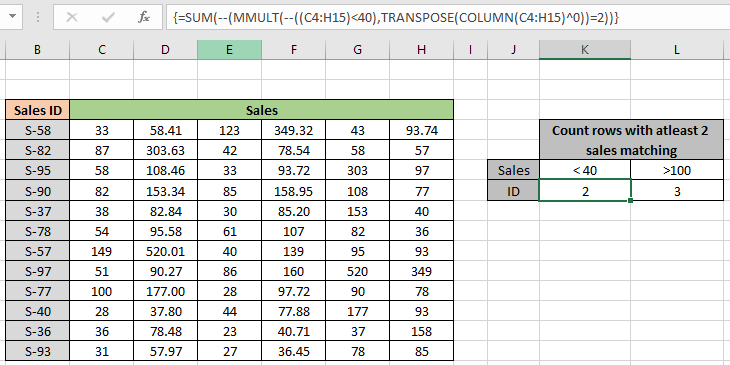
En este artículo, aprenderemos cómo contar filas si coinciden al menos n números en Excel.
Escenario:
En palabras simples, mientras trabaja con datos numéricos. Necesitamos extraer el recuento de filas que tienen al menos, como máximo o exactamente n valores de la fila particular que satisface los criterios mencionados en Excel. Por ejemplo, si calcula el número de estudiantes que se están desempeñando por debajo del promedio en las pruebas. Podemos realizar este tipo de problemas de conteo en una lista larga usando la fórmula de Excel que se explica a continuación.
Funciones de fórmula utilizadas y sintaxis de fórmula:
La siguiente función estará en uso. Así que infórmate un poco antes de usarlo.
-
enlace: / función-suma-matemática-y-trig-excel [Función SUMA] -
enlace: / tips-excel-mmult-function [función MMULT] -
enlace: / funciones-matemáticas-excel-función-transposición [función TRANSPONER] -
enlace: / función-columna-búsqueda-y-referencia-excel [función COLUMNA]
Construiremos una fórmula a partir de estas funciones establecidas.
Usa la fórmula:
|
\{* = ( (data) ^ 0 ) ) = n ) ) } |
Nota: Para llaves (\ {}) Use Ctrl + Shift + Enter * cuando trabaje con matrices o rangos en Excel. Esto generará Curly Braces en la fórmula de forma predeterminada. NO intente codificar de forma rígida los caracteres de llaves.
datos: grupo de números como datos.
n: número exacto de ocurrencias (use ⇐ para como máximo o> = para al menos ocurrencias)
crit: criterios para coincidir con
Ejemplo:
Todos estos pueden resultar confusos de entender. Entonces, probemos esta fórmula ejecutándola en el ejemplo que se muestra a continuación. Aquí tenemos datos de ventas para el ID de venta particular en una fila. Necesitamos encontrar el recuento de ID de ventas donde el vendedor no ha completado las ventas de 40 exactamente 2 veces. Aquí el criterio o es <40 y la ocurrencia es 2 (= 2 para ocurrencia exacta)
Explicación:
La función COLUMNA devuelve una matriz de número de columna desde la primera celda de la matriz hasta la última celda de la matriz. \ {3; 4; 5; 7; 8} ^ 0, esta operación con cualquier número de matriz devuelve una matriz de 1.
La función TRANSPONER convierte las filas de la matriz de matriz en columnas y las columnas en filas. Aquí, la matriz de 1 en fila se convierte en una matriz de 6 (1) en columnas. \ {1; 1; 1; 1; 1; 1} – ((C4: H15) <40), esta operación devuelve los valores como 1 como valores VERDADEROS (criterios coincidentes) y 0 como valores falsos.
-
La función MMULT toma la multiplicación de matrices de las 2 matrices y devuelve valores como se muestra a continuación.
SUMA (- (\ {1; 0; 1; 0; 2; 1; 0; 0; 1; 2; 3; 3} = 2))
-
La función SUM cuenta los valores en la matriz que coincide con 2 cuando se requiere la ocurrencia.
-
Use Ctrl + Shift + Enter en lugar de para obtener el resultado. Como esta es una fórmula de matriz.
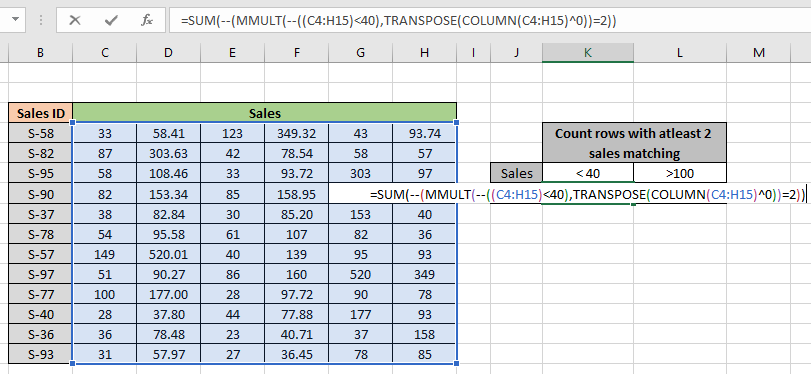
Aquí, las matrices de la función se dan como referencia de matriz. Use doble (-) manualmente Presione Enter para obtener el resultado.
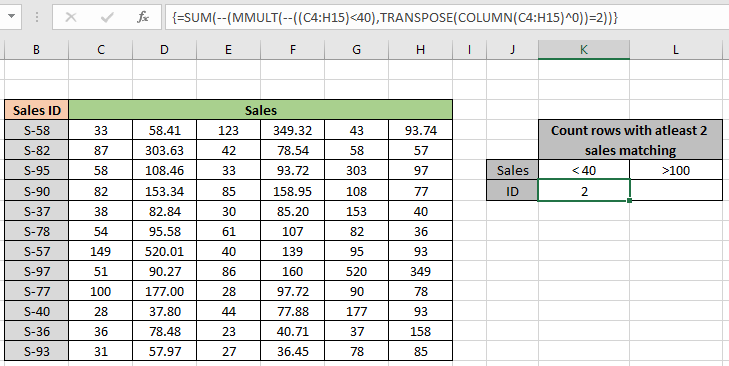
Como puede ver en la imagen de arriba, hay 2 vendedores que no han completado ni siquiera 40 ventas. Este es el recuento de las filas correspondientes en los datos donde 2 números son menos de 40. Puede personalizar la ocurrencia del recuento y los criterios que se verificarán en las filas de la tabla. A continuación se muestra el ejemplo para obtener el recuento con diferentes criterios y diferentes ocurrencias.
Cuente las filas que coincidan con las ventas por encima de 100 con 3 como ocurrencia exacta:
Ahora nos gustaría saber cuántos vendedores tienen un desempeño moderadamente bueno en ventas. Para esto, necesitamos obtener el recuento de vendedores que han realizado ventas por encima de 100 con exactamente 3 veces.
Usa la fórmula:
|
= ( (C4:H15) ^ 0 ) ) = 3 ) ) |
100: el número debe ser mayor que 100.
3: ocurrencia sea igual a 3
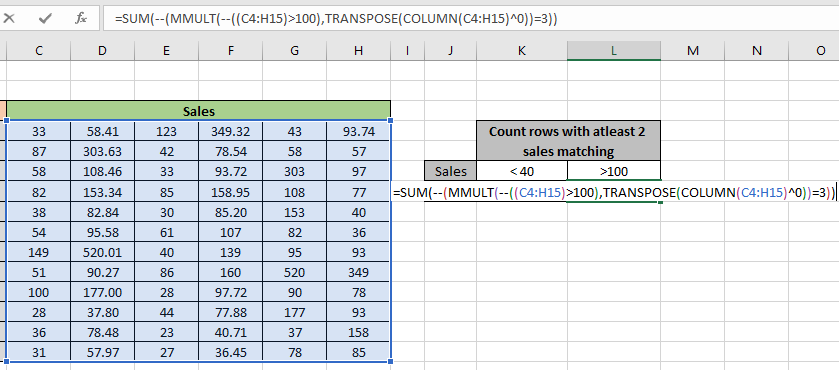
Aquí, las matrices de la función se dan como referencia de matriz. Use doble (-) manualmente Presione Enter para obtener el resultado.
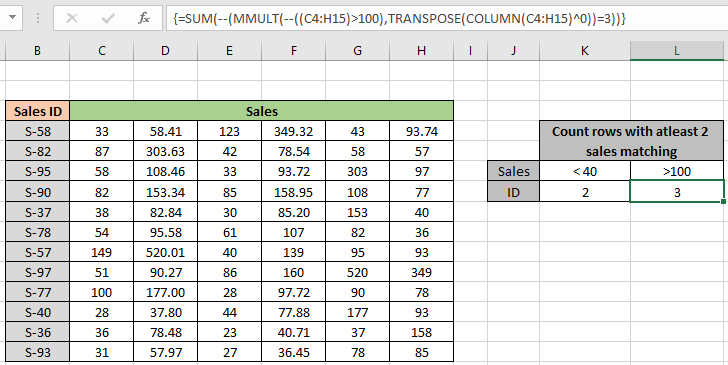
Como puede ver, hay 3 vendedores que lo están haciendo moderadamente bien.
Este es el recuento de las filas correspondientes en los datos donde 3 ventas son mayores que 100.
Aquí están todas las notas de observación sobre el uso de la fórmula.
Notas:
-
La fórmula solo funciona con números.
-
Las funciones MMULT y TRANSPOSE son la función matricial, así que inspeccione antes de usar.
-
Si la fórmula devuelve el error #VALOR, verifique que las llaves deben estar presentes en la fórmula como se muestra en los ejemplos del artículo.
-
El carácter de negación (-) cambia los valores, VERDADERO o 1 a FALSO o 0 y FALSO o 0 a VERDADERO o 1.
-
Las operaciones como igual a (=), menor que igual a (⇐), mayor que (>) o no igual a (<> *) se pueden realizar dentro de una fórmula aplicada, solo con números.
Espero que este artículo sobre cómo contar filas si n valores coincidentes en Excel sea explicativo. Encuentre más artículos sobre fórmulas de conteo aquí. Si te gustaron nuestros blogs, compártelo con tus amigos en Facebook. Y también puedes seguirnos en Twitter y Facebook. Nos encantaría saber de usted, háganos saber cómo podemos mejorar, complementar o innovar nuestro trabajo y hacerlo mejor para usted. Escríbanos a [email protected]
Artículos relacionados:
link: / lookup-formulas-find-the-last-row-of-data-in-excel [Encuentra la última fila de datos con números en Excel]: * En un rango de valores de texto encuentra el último de datos en sobresalir.
link: / summing-excel-sumproduct-function [Cómo usar la función SUMPRODUCT en Excel]: Devuelve la SUMA después de la multiplicación de valores en múltiples matrices en Excel.
link: / counting-countifs-with-dynamic-criteria-range [COUNTIFS con rango de criterios dinámicos]: Cuenta las celdas en función de otros valores de celda en Excel.
link: / counting-countifs-two-criteria-match [COUNTIFS Two Criteria Match]: Cuente las celdas que coinciden con dos criterios diferentes en la lista en Excel.
link: / counting-countifs-with-or-for-multiple-criteria [COUNTIFS con OR para varios criterios]: Contar las celdas que tienen varios criterios coincidentes utilizando la función OR.
link: / counting-the-countifs-function-n-excel [La función COUNTIFS en Excel]: Cuenta celdas dependientes de otros valores de celda.
link: / tips-how-to-use-countif-in-vba-in-microsoft-excel [Cómo usar Countif en VBA en Microsoft Excel]: Cuenta celdas usando Visual Basic para código de Aplicaciones.
link: / tips-excel-wildcards [Cómo usar comodines en excel]: Cuenta celdas que coinciden con frases usando los comodines en excel
Artículos populares:
link: / keyboard-formula-shortcuts-50-excel-shortcuts-to-incrementa-su-productividad [50 atajos de Excel para aumentar su productividad]: Acelere su tarea. Estos 50 atajos le permitirán trabajar aún más rápido en Excel.
link: / formulas-and-functions-introduction-of-vlookup-function [Cómo usar la función VLOOKUP en Excel]: Esta es una de las funciones más utilizadas y populares de Excel que se usa para buscar valores de diferentes rangos y sábanas. link: / tips-countif-in-microsoft-excel [Cómo usar la función CONTAR.SI en Excel]: Cuente valores con condiciones usando esta función asombrosa. No necesitas filtrar tus datos para contar valores específicos. La función Countif es esencial para preparar su tablero.
link: / excel-formula-and-function-excel-sumif-function [Cómo usar la función SUMIF en Excel]: Esta es otra función esencial del tablero. Esto le ayuda a resumir valores en condiciones específicas.